 Seguro que sabes que Siri puede realizar llamadas telefónicas desde el iPhone con comandos de voz, pero con nuevas versiones de iOS tienes otra gran opción; puede realizar llamadas que se configuran automáticamente para estar en modo de altavoz.
Seguro que sabes que Siri puede realizar llamadas telefónicas desde el iPhone con comandos de voz, pero con nuevas versiones de iOS tienes otra gran opción; puede realizar llamadas que se configuran automáticamente para estar en modo de altavoz.
Este truco de llamada con el altavoz de Siri es particularmente útil con la activación por voz "Hey Siri", ya que puedes hacer llamadas con las manos libres desde el iPhone, desde el escritorio, en el automóvil o incluso desde el otro lado de la habitación si es necesario.
Este es un truco realmente fácil de usar que es increíblemente conveniente, solo asegúrese de que su iPhone esté actualizado a la última versión de iOS antes de intentar usarlo. Por supuesto, su iPhone también necesitará servicio celular, el resto es solo conocer los comandos adecuados para darle a Siri.
Cómo hacer una llamada en el altavoz del iPhone con Siri
¿Quiere hacer una llamada telefónica con el altavoz desde su iPhone usando Siri? Entonces todo lo que necesitas hacer es lo siguiente:
- Llama a Siri como de costumbre y di "llama a (nombre) con el altavoz"
Esto funciona independientemente de cómo traigas a Siri, ya sea "Oye, Siri", levantando el teléfono, presionando prolongadamente el botón de inicio, manteniendo presionado el botón de encendido en un iPhone X o incluso desde un Apple Watch.
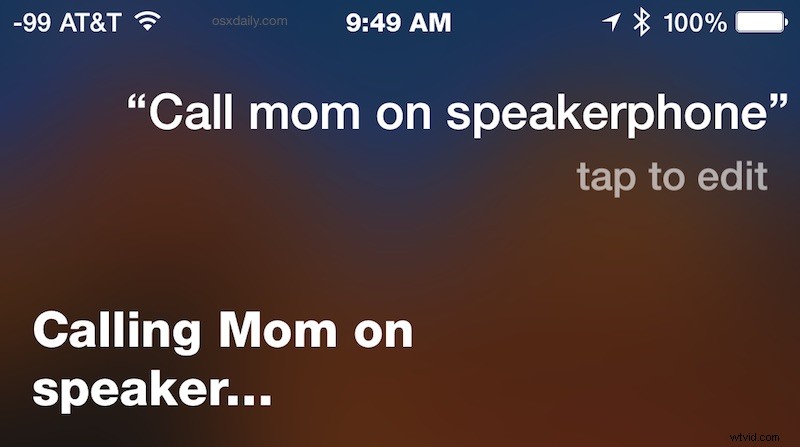
Por ejemplo, "llamar a mamá con altavoz" llamará al contacto "mamá" y colocará la llamada en modo altavoz automáticamente, sin tener que interactuar con el iPhone (¡y sí, deberías llamar a tu madre!).
Esto funciona con todos los nombres, por lo que "llamar a David Letterman en el altavoz" también funcionaría si tiene esa información de contacto y número de teléfono en su teléfono. Si tiene contactos con nombres que Siri no reconoce o los pronuncia de manera desconcertada, recuerde que puede corregir la pronunciación de Siri para mejorar en gran medida el reconocimiento de nombres para funciones como esta.
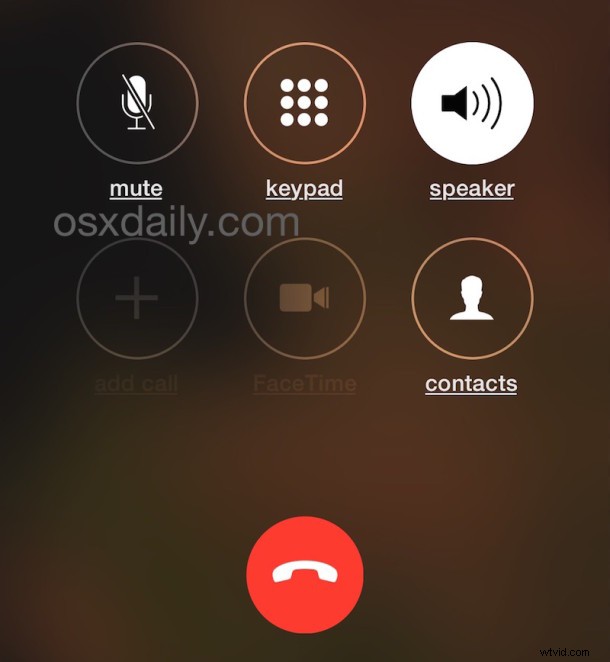
Una vez que se realiza la llamada, encontrará que el botón Altavoz ya está resaltado y la llamada se realizará a través de los altavoces de salida externos en lugar del auricular.
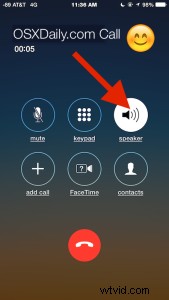
Esto puede parecer una característica pequeña, pero es muy útil una vez que comienza a usarla. Anteriormente, la única forma de lograr esto era ajustar las preferencias para configurar todas las llamadas de forma predeterminada en el modo de teléfono con altavoz y luego hacer una llamada con Siri, pero esa configuración es bastante literal, ya que cada llamada en el iPhone se establecerá de manera predeterminada en el modo de altavoz. si la configuración está habilitada, lo que no es necesariamente deseable para todos los usuarios.
